Könnyű és gyors Android Root útmutató

Miután rootoltad az Android telefonod, teljes rendszerhozzáférésed lesz, és számos olyan alkalmazást futtathatsz, amelyek root hozzáférést igényelnek.
Megjelent az Android 12, és azok, akik Pixel telefonjukon a legújabb verziót ringatják, tudni fogják, hogy milyen változások történtek a Google mobil operációs rendszerének megjelenésében. Beszélgetési pontjai között szerepel, hogy az Android 12 egyes elemei mennyire jellegzetesek, és a Material You-nak köszönhetően minden felhasználó testreszabhatja a Pixelt a maga módján, különböző színekkel és témákkal.
A megjelenés tekintetében a jellegzetesség egy része azzal a ténnyel is összefügg, hogy a Google kibővített néhány olyan elemet, amellyel gyakran kommunikál, például a Gyorsbeállítások Wi-Fi kapcsolóját, amely most nagyobb, mint valaha. Ha kíváncsi arra, hogyan kapcsolhatja ki a Wi-Fi-t vagy az internetet Android 12 rendszeren, ebben segítünk az alábbi bejegyzésben.
A Wi-Fi kikapcsolása Android 12 rendszeren (2 mód)
Ha az a szándéka, hogy teljesen letiltja a Wi-Fi rádiót az okostelefonon, Android 12 rendszeren a következőképpen kapcsolhatja ki.
01. módszer: Gyorsbeállítások használata
A következő módszer a legegyszerűbb módja a Wi-Fi kikapcsolásának Android rendszeren. Ehhez csúsztassa egyszer lefelé az ujját az Android kezdőképernyőjén, és keresse meg az „Internet” csempét a felül található Gyorsbeállításokban. Ha látható a csempe, koppintson rá. Ellenkező esetben ismét le kell húznia az ujját, hogy felfedje.

Amikor megérinti az „Internet” csempét, egy felugró képernyőnek kell megjelennie az alján, amelyen megjelenik a Wi-Fi hálózat, amelyhez csatlakozik, és az összes többi Wi-Fi hálózat, amely elérhető körülötte. A Wi-Fi rádió teljes kikapcsolásához érintse meg a „Wi-Fi” melletti kapcsolót.

A kapcsoló szürkére vált, és Android telefonja többé nem csatlakozik a Wi-Fi hálózathoz.
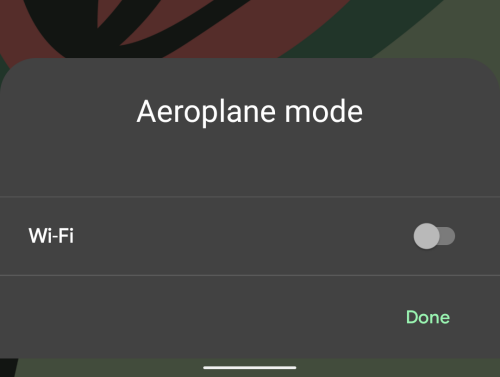
02. módszer: A Beállítások alkalmazás használata
Ha a fenti módszert zavarónak találja, bármikor kikapcsolhatja a Wi-Fi-t a hagyományos módon – a Beállítások alkalmazás segítségével. A Wi-Fi rádió letiltásához Android 12 rendszeren nyissa meg a Beállítások alkalmazást, és válassza a „Hálózat és internet” lehetőséget.
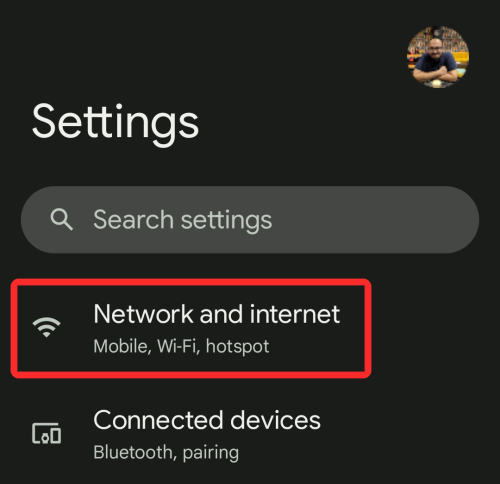
A következő képernyőn érintse meg az „Internet” opciót. Ha Android-eszköze jelenleg Wi-Fi-hálózathoz csatlakozik, akkor az „Internet” alatt kell megjelennie.

Az „Internet” képernyőn belül érintse meg a Wi-Fi kapcsolót, amíg az szürke nem lesz a letiltásához.
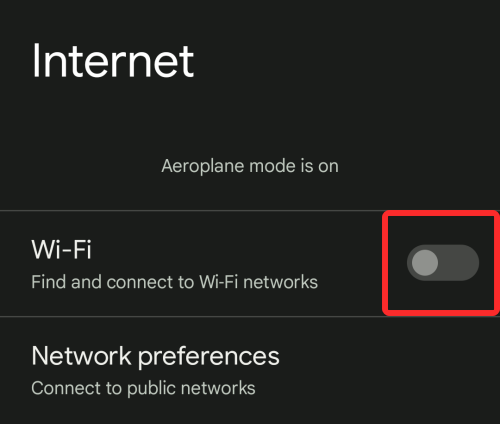
A telefon leválasztása a Wi-Fi hálózatról
Ha úgy szeretné leválasztani telefonját egy meglévő Wi-Fi hálózatról, hogy nem kapcsolja ki a telefon Wi-Fi rádióját, akkor a következő módszer a legegyszerűbb és legrövidebb módja ennek. Ehhez csúsztassa egyszer lefelé az ujját az Android kezdőképernyőjén, és keresse meg az „Internet” csempét a Gyorsbeállítások között. Érintse meg és tartsa lenyomva ezt az „Internet” csempét a következő lépéshez.

Ez betölti az „Internet” képernyőt, ahol látni fogja a Wi-Fi hálózatot, amelyhez csatlakozik. Érintse meg a csatlakoztatott hálózatot a következő lépésben történő leválasztáshoz.
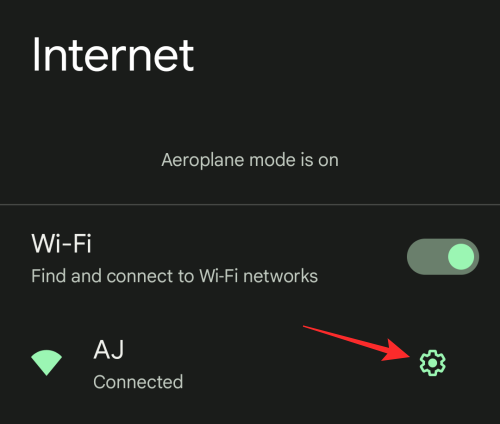
A megjelenő Hálózat részletei képernyőn érintse meg a „Kapcsolat bontása” opciót, hogy ideiglenesen eltávolítsa a kapcsolatot erről a hálózatról.
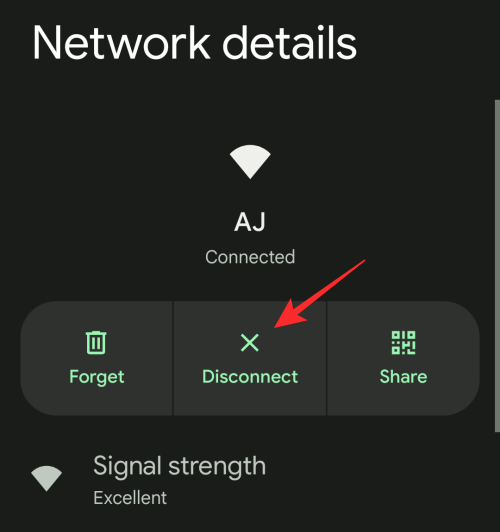
Ezt a képernyőt a Wi-Fi felugró képernyőről is elérheti, ha megérinti a csatlakoztatott Wi-Fi hálózat neve melletti fogaskerekű ikont.
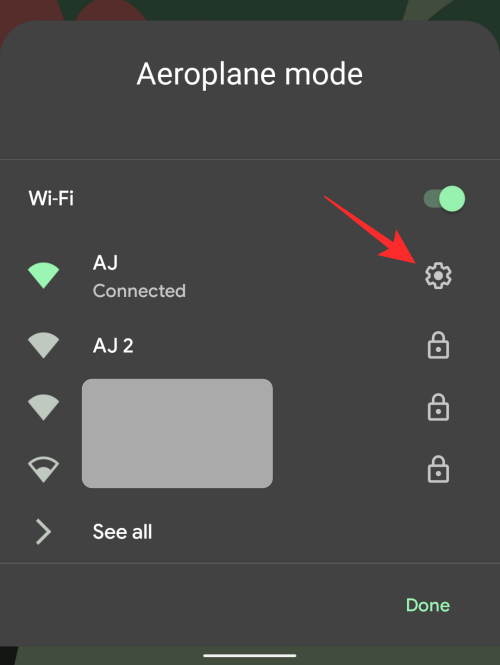
Ha jól érzi magát a Beállítások alkalmazás használatában, a Beállítások > Hálózat és internet > Internet menüpont alatt az Internet képernyőre juthat.

A mobiladatok kikapcsolása Android 12 rendszeren
Ha le szeretné választani a telefont a mobil adathálózatról, ezt úgy teheti meg, hogy egyszer lefelé csúsztatja az Android kezdőképernyőjét, és megérinti az „Internet” csempét a Gyorsbeállításokban.

A megjelenő felugró ablakban kapcsolja ki a mobilhálózat neve melletti kapcsolót a kapcsolat letiltásához.
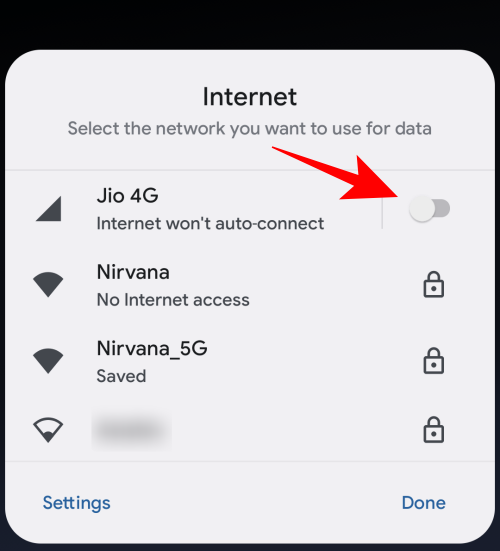
Alternatív megoldásként hosszan megnyomhatja az Internet csempét a Gyorsbeállításokban, és megérintheti a mobilhálózat melletti fogaskerekű ikont.
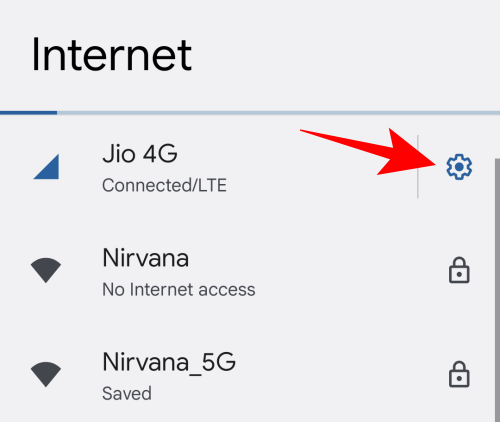
A következő képernyőn a „Mobiladatok” kapcsoló szürkére váltásával kapcsolhatja ki a mobiladatait.
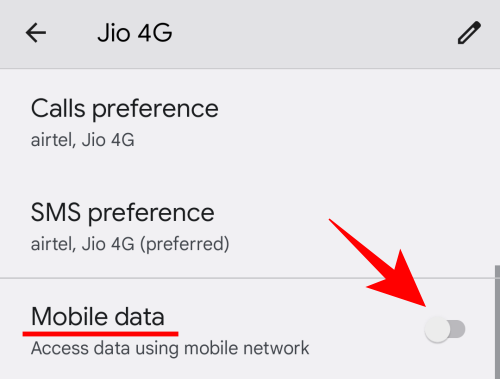
Hol vannak a Wi-Fi és a mobiladat-kapcsolók az Android 12 rendszeren?
Android 11 és korábbi verziók esetén a Google két külön kapcsolót kínált a Gyorsbeállításokban a Wi-Fi és a mobiladat-kapcsolat engedélyezéséhez/letiltásához. Ez lehetővé tette a felhasználóknak, hogy gyorsan váltsanak az internetbeállítások közül, amikor szükségük van rá. Az Android 12 rendszerrel a Google rendet szeretne tenni, és egyes lehetőségeket egyesíteni szeretne, hogy helyet biztosítson új és nagy csempéknek a Gyorsbeállításokon belül, hogy azok illeszkedjenek az általános felhasználói felülethez.
Ha Ön egyáltalán nem szereti ezt a változást, tegyük világossá, hogy Android 12-ben nincs mód, külön-külön érheti el a Wi-Fi- és a mobiladat-kapcsolót, hacsak nem harmadik féltől származó alkalmazáson keresztül. Abban az esetben, ha egyéb okok miatt nem szereti az Android 12-t, elkészítettünk egy útmutatót, amely segít visszatérni az Android 11-hez Android 12-ről .
Ennyit kell tudni a Wi-Fi és az internet kikapcsolásáról Android 12 rendszeren.
Miután rootoltad az Android telefonod, teljes rendszerhozzáférésed lesz, és számos olyan alkalmazást futtathatsz, amelyek root hozzáférést igényelnek.
Az Android telefonodon található gombok nem csak a hangerő szabályozására vagy a képernyő felébresztésére szolgálnak. Néhány egyszerű módosítással gyorsbillentyűkké válhatnak egy gyors fotó készítéséhez, zeneszámok átugrásához, alkalmazások elindításához vagy akár a vészhelyzeti funkciók aktiválásához.
Ha a munkahelyeden hagytad a laptopodat, és sürgős jelentést kell küldened a főnöködnek, mit tehetsz? Használd az okostelefonodat. Még kifinomultabb megoldás, ha telefonodat számítógéppé alakítod, hogy könnyebben végezhess több feladatot egyszerre.
Az Android 16 zárképernyő-widgetekkel rendelkezik, amelyekkel tetszés szerint módosíthatja a zárképernyőt, így a zárképernyő sokkal hasznosabb.
Az Android kép a képben módjával lekicsinyítheted a videót, és kép a képben módban nézheted meg, így egy másik felületen nézheted meg, így más dolgokat is csinálhatsz.
A videók szerkesztése Androidon egyszerűvé válik a cikkben felsorolt legjobb videószerkesztő alkalmazásoknak és szoftvereknek köszönhetően. Gondoskodj róla, hogy gyönyörű, varázslatos és elegáns fotóid legyenek, amelyeket megoszthatsz barátaiddal a Facebookon vagy az Instagramon.
Az Android Debug Bridge (ADB) egy hatékony és sokoldalú eszköz, amely számos dolgot lehetővé tesz, például naplók keresését, alkalmazások telepítését és eltávolítását, fájlok átvitelét, egyéni ROM-ok rootolását és flashelését, valamint eszközmentések létrehozását.
Automatikusan kattintó alkalmazásokkal. Nem kell sokat tenned játékok, alkalmazások vagy az eszközön elérhető feladatok használata közben.
Bár nincs varázsmegoldás, a készülék töltésének, használatának és tárolásának apró változtatásai nagyban befolyásolhatják az akkumulátor élettartamának lassítását.
A telefon, amit sokan most szeretnek, a OnePlus 13, mert a kiváló hardver mellett egy évtizedek óta létező funkcióval is rendelkezik: az infravörös érzékelővel (IR Blaster).







